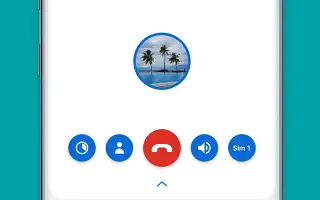Este artículo es una guía de configuración con algunas capturas de pantalla útiles sobre cómo cambiar la aplicación de teléfono predeterminada en Android.
Android, el sistema operativo móvil más popular, es compatible con todos los teléfonos inteligentes que no sean iPhone. Hoy en día, los teléfonos inteligentes con Android se pueden encontrar en las manos de todos, y uno de los factores clave que impulsan esta popularidad son las infinitas opciones de personalización que ofrecen.
Además de la personalización, Android también es conocido por su vasto ecosistema de aplicaciones. Es bastante normal que los usuarios de Android instalen múltiples aplicaciones con el mismo propósito. Por ejemplo, puede instalar la aplicación TrueCaller en su teléfono para encontrar su identificador de llamadas, pero aún usar su teléfono Google como su marcador predeterminado.
En Android, también puede cambiar las aplicaciones del teléfono y puede cambiar por varias razones. Entonces, si ha instalado una nueva aplicación de teléfono/marcador en Android, lo primero que debe hacer es establecerla como predeterminada. Esto le dará acceso a todas las funciones.
A continuación se muestra cómo cambiar la aplicación de teléfono predeterminada en Android. Sigue desplazándote para comprobarlo.
El proceso de cambiar la aplicación de teléfono predeterminada en Android
A continuación, compartimos una guía paso a paso sobre cómo cambiar la aplicación de teléfono predeterminada en Android.
- Primero, en Android, baje el obturador de notificaciones y toque el ícono de Configuración . Alternativamente, abra el cajón de aplicaciones de Android y seleccione la aplicación Configuración.
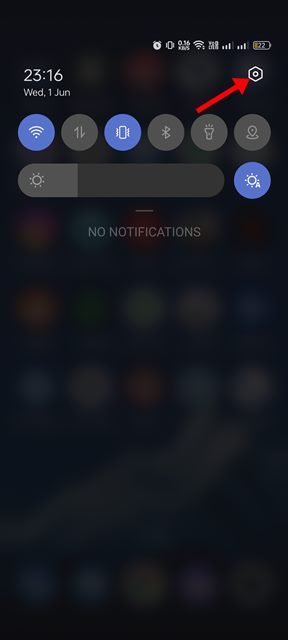
- En Configuración, desplácese hacia abajo y toque Aplicaciones .
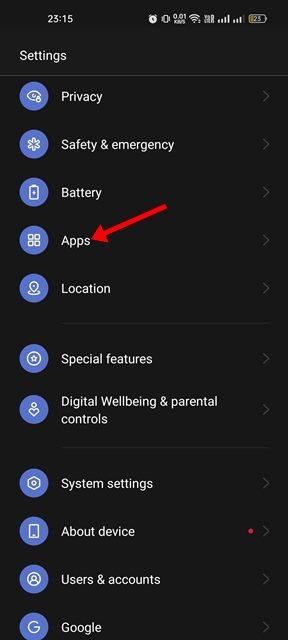
- En la página de aplicaciones, toque la opción de aplicación predeterminada como se muestra a continuación.
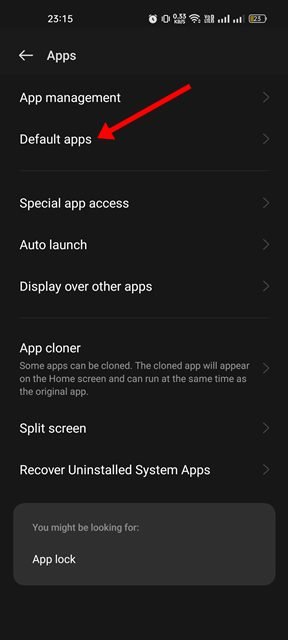
- Desde la pantalla principal de aplicaciones, toque la aplicación Teléfono .
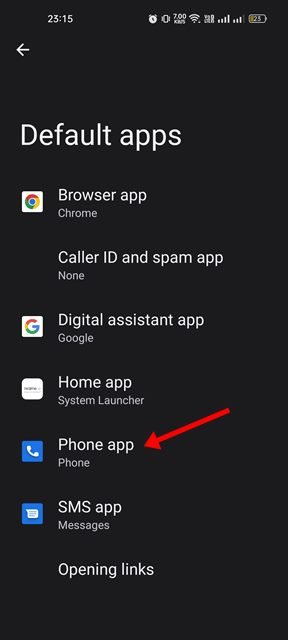
- Ahora verá una lista de todas las aplicaciones de teléfono instaladas en su dispositivo. Debe elegir qué establecer como predeterminado .
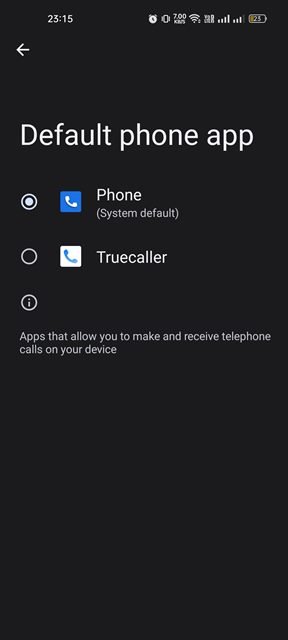
La configuración está completa. Esto cambiará la aplicación de teléfono predeterminada de Android. Puede cambiar fácilmente la aplicación de teléfono predeterminada siguiendo los mismos pasos.
Arriba hemos visto cómo cambiar la aplicación de teléfono predeterminada en Android. Esperamos que esta información le haya ayudado a encontrar lo que necesita.